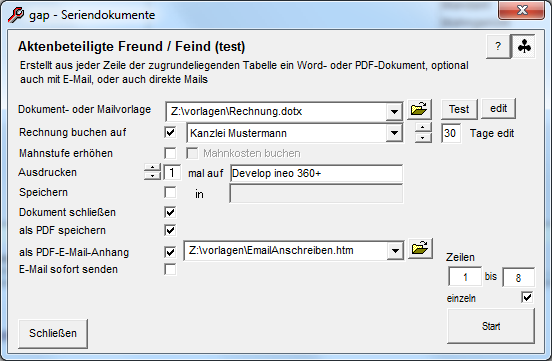 Tabellenserienbrief
TabellenserienbriefMit dem Programm kann eine Serie von Dokumenten oder E-Mails, in die jeweils bestimmte unterschiedliche Adressen, Anreden oder andere Daten eingesetzt werden, erstellt und versendet werden.
Zur Erstellung eines Serienbriefs bzw. einer Serien-E-Mail ist wie folgt vorzugehen:
ist meist am effektivsten, die Dokumente daraus wie üblich einzeln zu erstellen:
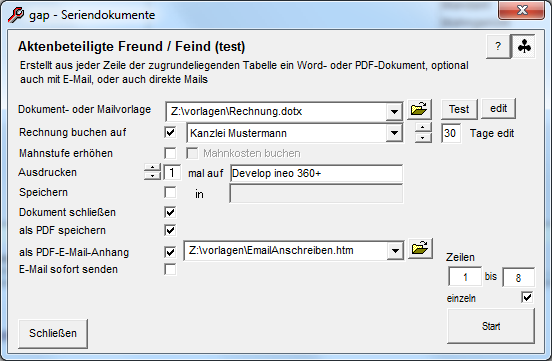 Tabellenserienbrief
TabellenserienbriefBei größeren Auflagen kann dieser Vorgang wie folgt automatisiert und weiter konfiguriert werden:
Ausgangspunkt (Datenquelle) ist eine Tabelle, die die gewünschten Adressen enthält. Es können vorkonfigurierte Tabellen wie "Adressliste gesamt", "Mandantenliste", "Mandantenliste aktiv", "Aktenbeteiligte", eigene Abfragen oder auch beliebige andere verwendet werden. Bei Bedarf können diese noch gefiltert und sortiert werden.
Vorausgesetzt wird dabei, dass die Tabelle Spalten zur jeweiligen Akte, Adresse oder zur Beteiligung enthält, je nachdem, welche Datenquelle in der gewünschten Dokumentvorlage konfiguriert ist.
Hinweis: maßgeblich sind nicht die sichtbaren Spalten, sondern die Verfügbarkeit der Primärschlüssel Az, AdressId und Abi, sichtbar z.B. im Tabellenmenü Ansicht / Spaltenauswahl.
Im Dateimenü aller Tabellen findet sich eine Funktion "Seriendokumente", die es ermöglicht, aus den Daten der betreffenden Tabelle Serienbriefe zu erstellen.
Es ist wie folgt vorzugehen:
Buchen ist nur klickbar, wenn die zugrundeliegende
Tabelle Beteiligungen enthält, also Adressen, die einer Akte zugeordnet
sind.
Speichern ist nur klickbar, wenn es sich um Dokumente (keine E-Mails)
handelt und die zugrundeliegende
Tabelle Beteiligungen enthält oder ein konkretes Aktenzeichen angeben
wird (s.u.).
Zeilen von ... bis: die Auswahl der zu verwertenden Tabellenzeilen kann eingeschränkt werden.
Einzeln: nach jedem Dokument wird ausdrücklich gefragt, ob der Vorgang fortgesetzt oder abgebrochen werden soll.
Bei den Mandantenlisten und anderen Adresslisten, die keine Angaben zu einer Akte enthalten, ist zu beachten, dass in der verwendeten Dokumentvorlage die Datenquelle als "Adressen" festzulegen ist. Es stehen dann auch lediglich die Platzhalter für Adressen zur Verfügung.
Wenn die erstellten Dokumente dennoch zu einer Akte gespeichert werden sollen, ist das gewünschte Aktenzeichen anzugeben.
Auch Rechnungen können über diese Funktion gebucht und ausgefertigt werden.
Ist zur betreffenden Beteiligung eine Rechnung gespeichert, wird diese unter Vergabe einer neuen Rechnungsnummer gebucht.
Voraussetzung ist, dass für jeden Adressaten bereits in seinem Rechnungsfenster eine Rechnung vorbereitet ist. Diese wird dann gebucht, mit einer Rechnungsnummer versehen und ausgefertigt. Die Funktion bietet sich also für sich wiederholende Rechnungen an. Beispielsweise werden die regelmäßig an unsere Kunden gerichteten Jahresrechnungen mit dieser Funktion erstellt.
Muss der Vorgang wiederholt werden (z.B. um etwas zu korrigieren), verhindert die Einstellung "Edit", dass beim nächsten Durchlauf die Rechnungen erneut gebucht und Rechnungsnummern neu vergeben werden: befindet sich innerhalb der angegebenen Anzahl Tage in dem betreffenden Konto bereits eine Rechnung, wird keine neue Rechnung gebucht, sondern wird diese vorhandene Rechnung unter Beibehaltung der Rechnungsnummer überschrieben.
Die dabei einzubeziehenden Rechnungen können aktenübergreifend festgelegt
werden, indem links unten im Rechnungsfenster jeweils das Häkchen
![]() "Serienrechnung" gesetzt
wird und das Seriendokumente-Fenster dann aus der Tabelle "Serienrechnungen"
aufgerufen wird.
"Serienrechnung" gesetzt
wird und das Seriendokumente-Fenster dann aus der Tabelle "Serienrechnungen"
aufgerufen wird.
Aus jeder Tabelle, die die gewünschten Adreßspalten enthält, kann mit Hilfe der Export-Funktion ein Export in eine Excel- oder Worddatei erfolgen, die dann als Datenquelle für einen Word-Serienbrief eingerichtet werden kann. Näheres ergibt sich aus der Word-Dokumentation für "Sendungen".
Um einen Word-Serienbrief an alle Mandanten zu versenden, ist es - ohne Verwendung des Cockpits - auch möglich, unmittelbar aus Word heraus auf den SQL-Server als Datenquelle zuzugreifen und hierbei die Abfrage "Mandantenliste" zu verwenden.
| Impressum |
a-jur-Kanzleisoftware |